RAD Studio là một ứng dụng IDE dành riêng cho ngôn ngữ lập trình Delphi, để phát triển các ứng dụng desktop, mobile (iOS, Android), web.., được phát triển bởi hãng Embarcadero Technologies. Có vẻ nghe tới ngôn ngữ lập trình Delphi, các bạn sẽ thấy lạ lẫm, nhưng thực ra Delphi nó rất quen thuộc với chúng ta. Vì Delphi có nguồn gốc chính là ngôn ngữ lập trình Pascal nhưng được phát triển theo hướng đối tượng. Nó còn có tên gọi là Object Pascal. Delphi là sự lựa chọn cho các nhà phát triển muốn sự sức mạnh, khả năng đọc và tính linh hoạt của một ngôn ngữ hiện đại.
Giới thiệu về RAD Studio 10 IDE
- Tác giả: Borland (1995–2008)
- Phát triển bởi Embarcadero Technologies (2009–present)
- Stable release: Delphi 10.2.3 Tokyo (8/8/2017)
- Ngôn ngữ hỗ trợ: English, French, German and Japanese
- License: Trialware
- Website: https://embarcadero.com/products/delphi
Hướng dẫn cài đặt
Bước 1: Đăng ký trial key để sử dụng thử trong 30 ngày
Truy cập vào link sau, đăng ký 1 tài khoản để đăng ký sử dụng thử phần mềm trong 30 ngày.
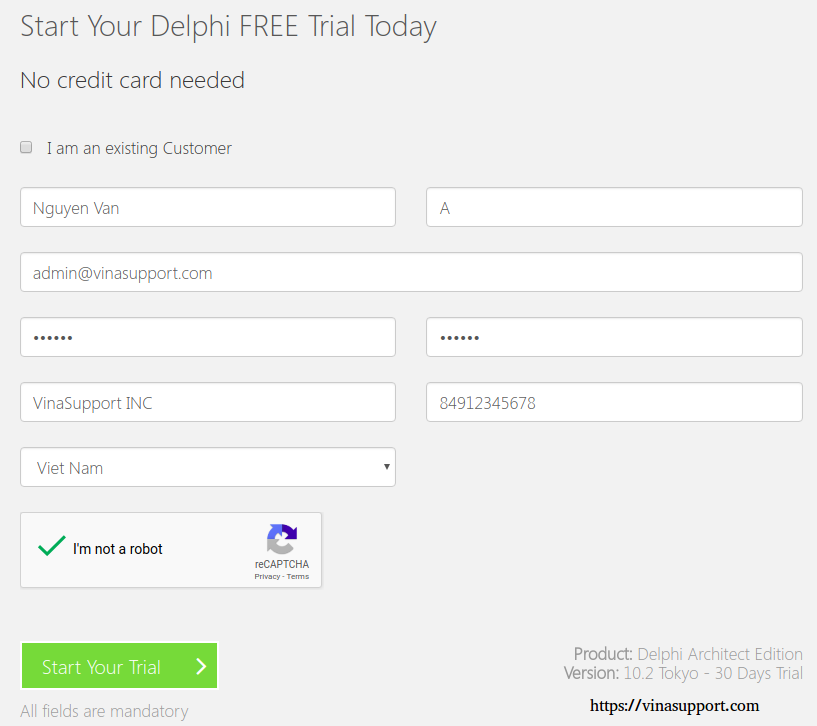
Trial Key sẽ được gửi đến email của bạn đã đăng ký, kèm theo link tải bản RAD Studio 10 mới nhất
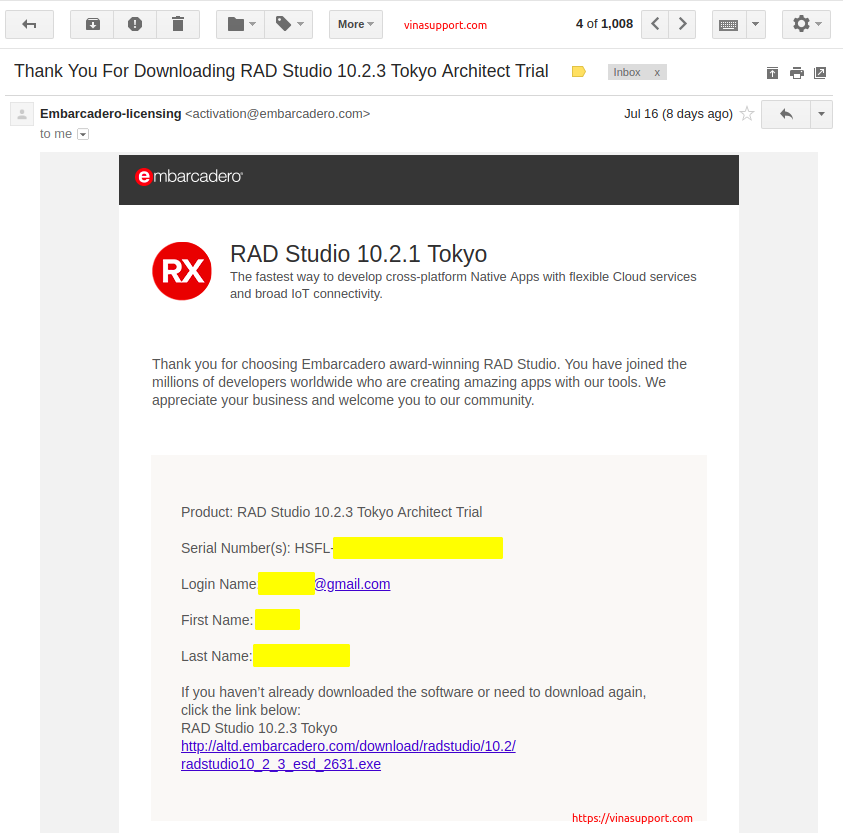
Bước 2: Download và cài đặt RAD Studio 10
Sau khi download bản cài đặt mớt nhất, các bạn bấm vào file cài đặt để thực hiện cài đặt.
Bước 3: Xác nhận điều khoản
Bấm tích chọn “I agree to the RAD Studio License Agreement and Privacy Policy” -> Bấm [ Next ] để tiếp tục

Bước 4: Chọn loại License
Ở đây có 3 sự lựa chọn:
- Bạn đã đăng ký dùng thử (trial keys) -> Mình chọn phương án này
- Ban có product key (Dành cho ai mua key)
- Bạn có file license (Bạn cũng phải mua key)
Sau khi chọn loại License -> Bấm [ Install ] để tiến hành cài đặt
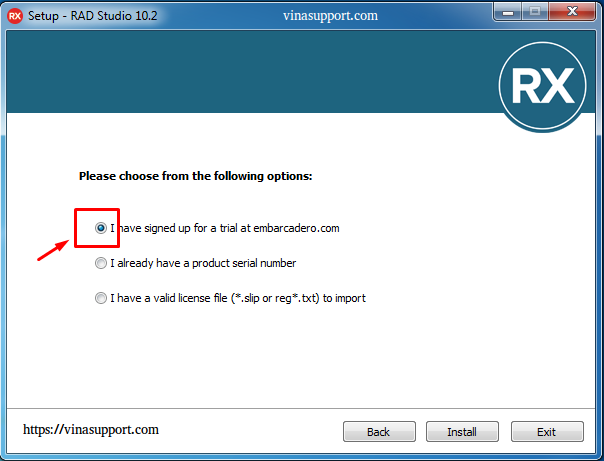
Bước 5: Nhập thông tin License Key vào ô “Serial Number“, thông tin License chính là con số Serial Number được gửi vào email của bạn.
Bấm [ Register ] để đăng ký License.
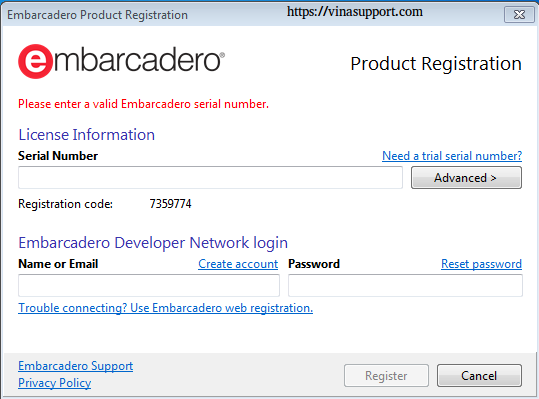
Bước 6: Chọn nền tảng phần mềm phát triển.
Các bạn có thể chọn phát triển app cho Windows, Linux, MacOS, iPhone, Android.
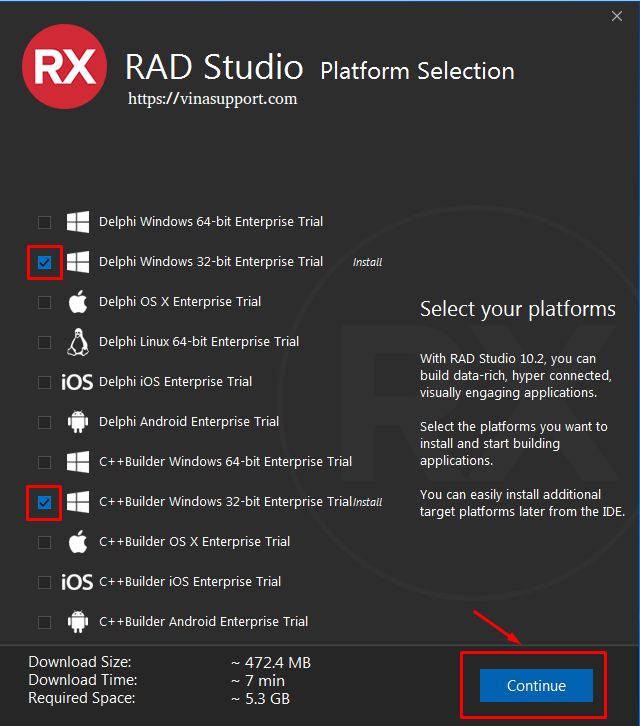
Bước 7: Các tùy chọn mở rộng như ngôn ngữ, sample code, …
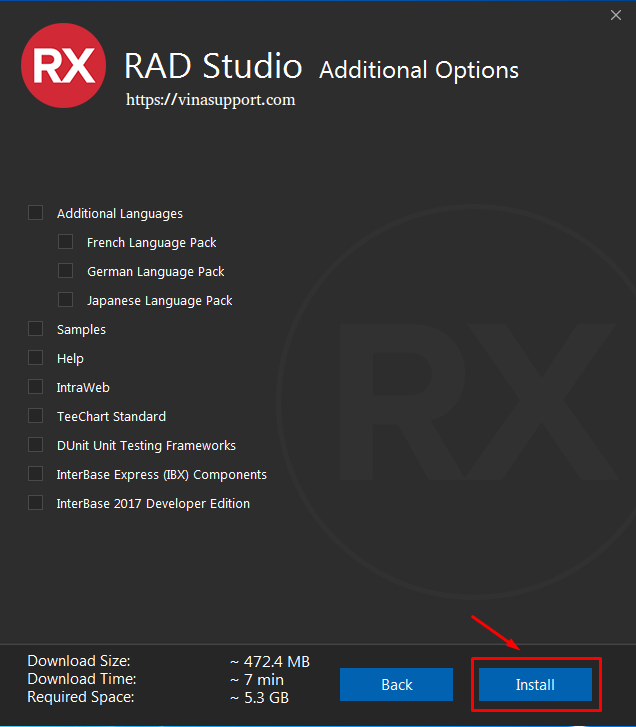
Bước 8: Cấp quyền cho gitIt Package Manager để download bản cài đạt về máy tính. -> Chọn [ Yes ]
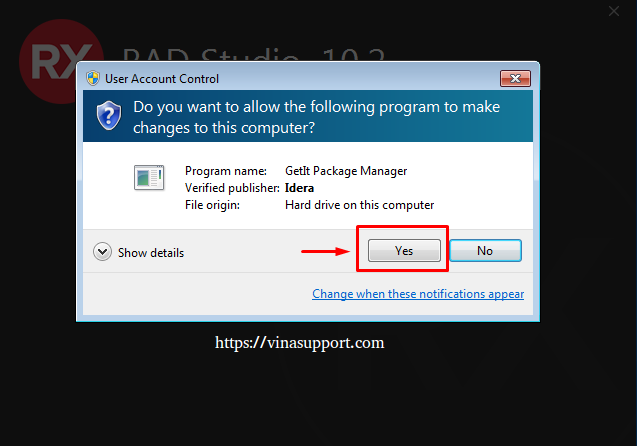
Nó sẽ tiến hành download các package cần thiết về cài đặt
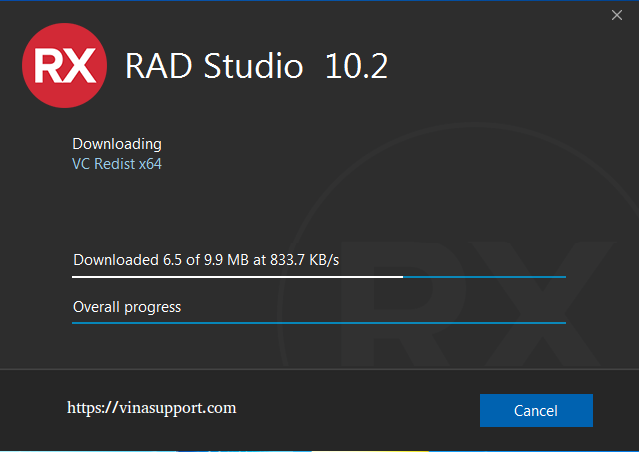
Bước 9: Sau khi cài đặt thành công -> Bấm [ Start working ] để khởi động RAD Studio 10
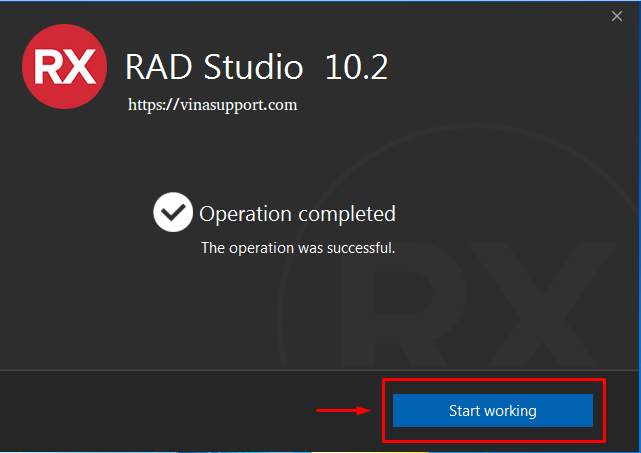
Cuối cùng ta có giao diện phần mềm như ảnh bên dưới
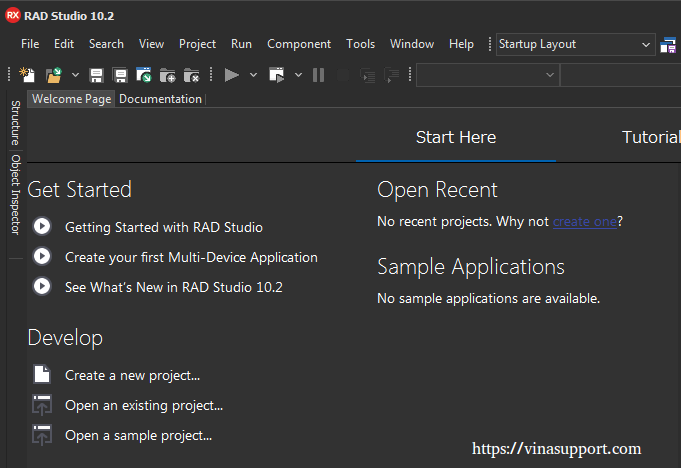
Ngay bây giờ các bạn có thể bắt đầu lập trình 1 app bằng ngôn ngữ Delphi sử dụng IDE Embarcadero RAD Studio 10.
Tổng hợp link download của các phiên bản Delphi IDE
Nguồn: vinasupport.com

Admin có hướng dẩn install Delphi5 ko hè. Cho e xin link với
Mình không có bạn ạ!
Có crack luôn được không bạn ơi chỉ dùm với. Cảm ơn nhiều
Sorry bạn! Website của mình không chia sẻ crack!
Sao ông không làm hướng dẫn bản Delphi 7 hay Delphi Comunity Edition (free) ấy, chứ trial ko thực tế lắm vì đã xác định cầm hết tool thì thường sẽ là chuyên viên r, còn học sinh sinh viên thì chỉ xài CE hoặc 7 là đạt chứng chỉ đc r
Cám ơn bạn đã góp ý. Mình hiện giờ đang ngừng tham gia các dự án về delphi rất lâu rồi nên ko thể viết bài chia sẻ tiếp về delphi đc nữa.